Cara Membuat Spanduk di Canva yang Menarik
Membuat spanduk di Canva kini sudah lebih mudah karena memiliki kumpulan template spanduk gratis yang dapat dipakai sesuai kebutuhan. Canva sudah sering digunakan oleh banyak orang untuk membuat projek edit foto, video dan editing lainnya seperti spanduk dan poster.
Biasanya kita selalu membuat desain spanduk di aplikasi CorelDraw dan Photoshop yang proses editingnya harus memiliki skill di atas rata-rata karena penggunaan toolnya yang cukup sulit. Namun jika Anda masih pemula dan ingin belajar buat spanduk maka sebaiknya cobalah menggunakan aplikasi Canva yang bisa dipakai melalui Smartphone dan PC.
Dengan tampilan Interface dan tool yang mudah dipahami maka Canva dapat menjadi solusi bagi orang yang ingin belajar mendesain khususnya belajar membuat spanduk yang merupakan media promosi paling sering dibutuhkan.
Maka dari itu sobat-tutorial sudah membuatkan artikel mengenai cara membuat spanduk di Canva yang menarik. Jika penasaran dengan proses pembuatannya maka silakan Anda simak pembahasan dibawah ini.Cara Membuat Spanduk di Canva
Berikut ini langkah-langkah dalam membuat spanduk di Canva yang bisa Anda pelajari. Perlu Anda tahu bahwa kita bisa mengakses Canva melalui aplikasinya yang dapat di unduh di Play Store dan mengunjungi situs Canva.com.
Untuk tutorial kali ini saya memakai situs Canva. Silakan sesuaikan saja dengan kemauan Anda.
Langkah 1 buka situs Canva.com
Untuk memulai membuat spanduk ada baiknya jika melalui perangkat yang layarnya luas seperti Laptop dan PC agar proses mendesain semakin nyaman. Namun jika Anda sudah terbiasa mendesain di perangkat Smartphone maka gunakan saja HP Anda.
Langkah 2 Memilih Ukuran Spanduk
Setelah masuk ke situs Canva. Pilih menu Beranda dan klik tombol Buat Desain. Selanjutnya menentukan ukuran spanduk. Jangan lupa pilih jenis piksel CM (centimeter) supaya resolusi spanduk bisa besar. Untuk ukuran spanduk di Canva yaitu maksimal 201 x 87 cm atau 2 x 1 meter.
Untuk ukuran 3x1 di Canva kita bisa memakai desain skala 30x10 cm yang dapat diperbesar menjadi 300x100 cm pada saat dibawah ke percetakan. Begitupun dengan ukuran banner 3x1 meter di Canva yang bisa diakali menggunakan skala desain 30x10 cm. Anda tidak usah khawatir jika spanduk akan pecah karena menggunakan skala desain yang sesuai tidak akan mengurangi kualitas gambar.
Langkah 3 memasukkan atribut spanduk (gambar, logo dan teks)
Setelah selesai menentukan ukuran, selanjutnya adalah memasukkan semua atribut yang akan dipakai membuat spanduk seperti foto, logo, teks dan gambar menarik lainnya. Pilih menu Unggah untuk memasukkan objek ke dalam Canva.
Anda juga dapat membuat background transparan di Canva untuk kebutuhan latar belakang spanduk agar tampilan desainnya semakin menarik.
Langkah 4 memilih jenis font, warna dan mengatur posisi atribut gambar
Untuk menghasilkan spanduk yang menarik. Silakan pilih jenis font yang indah dan nyaman dibaca. Selain itu, gunakan perpaduan warna yang cocok dan sesuai dengan spanduk yang dibuat. Misalnya spanduk warung makan, maka warna yang cocok adalah perpaduan hijau dan kuning atau orange dan kuning.
Usahakan juga memasukkan gambar asli dari produk atau layanan jasa yang dipromosikan. Jangan sekali-kali menampilkan gambar yang bukan produk Anda karena dapat membuat orang yang melihat spanduk merasa ditipu.
Langkah 5 menyimpan desain spanduk
Untuk menyimpan gambar spanduk yang sudah dibuat. Sebaiknya gunakan format JPEG karena kualitas tinta dan warna dari format gambar ini sangat baik. Jangan lupa simpan projek Anda agar jika sewaktu-waktu ingin mengedit spanduk maka Anda masih bisa melakukannya. Maka dari itu gunakan akun google untuk login agar bisa menyimpan segala jenis projek yang dikerjakan di Canva.
Itulah beberapa langkah yang bisa Anda ikuti dalam membuat spanduk atau banner di Canva yang bisa Anda coba karena fitur dan menu yang ada sangat mudah dipahami. Saya sendiri baru pertama kali menggunakan Canva dan sudah bisa membuat berbagai jenis desain.
Menggunakan Template Spanduk di Canva
Selain membuat spanduk, Anda juga bisa memanfaatkan desain template spanduk di Canva yang memiliki template yang cukup banyak dan bisa digunakan secara gratis. Untuk tutorialnya, Anda hanya perlu mengetik kata Banner di kolom pencarian canva.
Lalu tunggu beberapa saat sampai menampilkan pilihan jenis banner seperti Banner (Lanskap), Banner (Potret), Banner Blog dan lain sebagainya. Silakan Anda klik salah satu jenis baner kemudian tunggu beberapa saat sampai Canva menampilkan template desain Banner atau spanduk yang siap Anda edit.
Tips Membuat Spanduk di Canva
Adapun tips yang bisa saya berikan untuk menghasilkan spanduk yang menarik dan bisa juga memudahkan Anda dalam membuat desain spanduk di Canva.
- Sebelum membuat spanduk di Canva, terlebih dulu tentukan ukuran spanduk yang ingin Anda cetak agar pada saat proses pembuatan semua atribut yang dimasukkan dapat lebih mudah di atur.
- Sesuaikan warna spanduk dengan tema yang ingin dibuat. Dengan mengatur warna spanduk maka dapat menghasilkan perpaduan warna yang menarik dan enak untuk dipandang.
- Memasukkan foto kegiatan yang asli supaya orang dapat melihat secara langsung foto kegiatan yang akan diadakan sesuai dengan informasi yang ada pada spanduk. Jika membuat spanduk kuliner maka masukkan foto dan gambar masakan yang sedang Anda promosikan kedalam spanduk.
- Mencari atribut tambahan berupa gambar dan logo yang memiliki kualitas yang baik atau jernih agar pada saat mencetak spanduk, atribut yang dimasukkan tidak akan pecah.
- Memahami segala tool dan menu yang ada pada Canva, sehingga memudahkan Anda membuat spanduk dan tidak pusing mencari tool yang ingin dipakai.
Akhir Kata
Demikianlah pembahasan mengenai cara membuat spanduk di Canva. Semoga dengan adanya tutorial ini maka dapat membantu Anda dalam membuat spanduk yang menarik di Canva. Sekian dan terima kasih.
Baca juga:




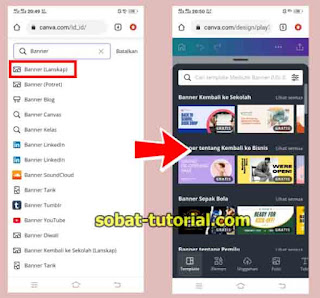
Post a Comment for "Cara Membuat Spanduk di Canva yang Menarik"